筆ぐるめ26特別版のDVD画像をグループへ登録

この時期になると書店に500円前後の年賀状本が並びますね。その中で「あっという間に完成筆ぐるめ」を購入してみました。筆ぐるめは、住所録の選択が一覧表示されるので好みです。
付属のDVDの画像をいちいち取り込んでいるのも億劫なので、グループを作って一気に画像を取り込んで作業した方が効率的かと思いその手順をメモしておきます。
作業としては、背景グループにはファイルから取込みを使った方法を、イラストグループにはドラッグアンドドロップを使った方法にしてみました。
背景グループへ取込みで登録
1メインツールバー「背景」 → 「みんなの背景」右クリック → 「新規グループ作成」とクリックしていきます。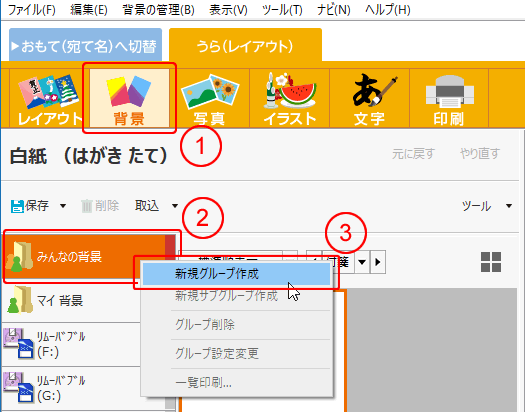
2「アイコン」を選んでグループ名に「年賀状2020」とし、「OK」をクリックします。
グループ名は任意で。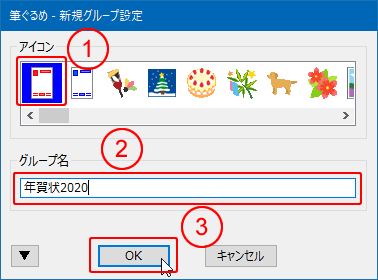
3作成したグループ名「年賀状2020」を選択し、「取込」クリックし、「ファイルから取り込む」をクリックします。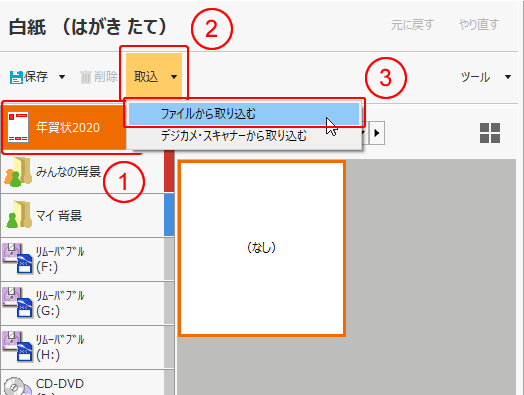
4「ファイルの場所」を確認し、ファイルを全選択し、「開く」をクリックします。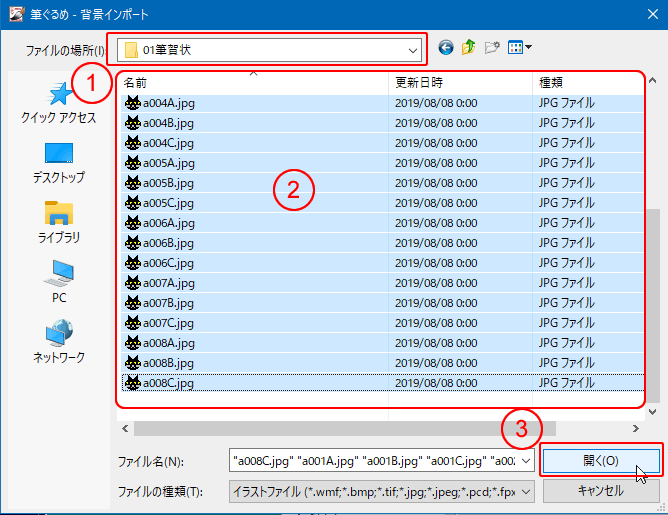
5すると、指定した「年賀状2020」グループに画像が取り込まれます。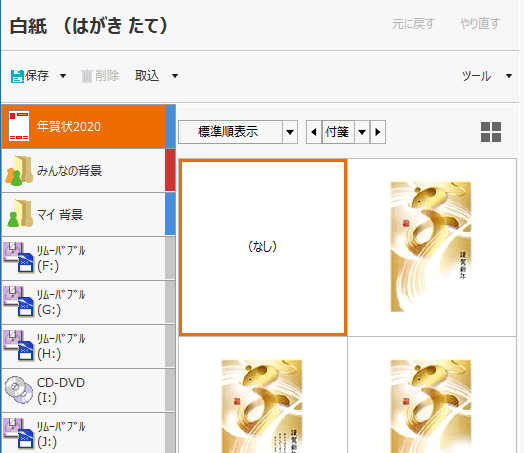
6グループ「年賀状2020」をドラッグアンドドロップで位置を移動させます。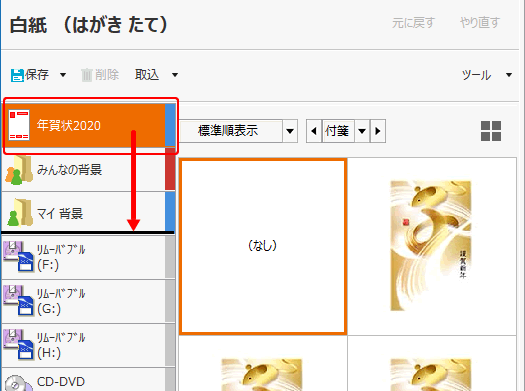
7グループ名「年賀状2020」にサブグループを作成し、「目上の方へ」の画像を取り込みます。
「年賀状2020」を右クリックし、「新規サブグループ作成」をクリックします。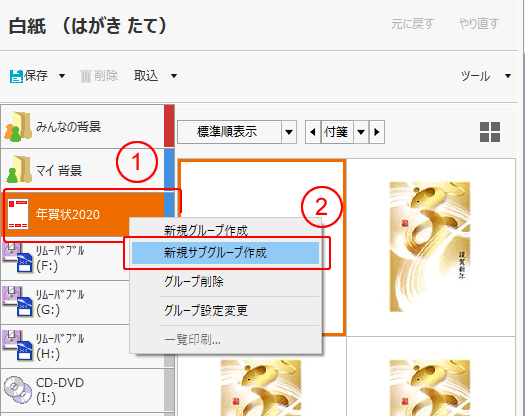
8グループ名を「b01目上の方へ」とし、「OK」をクリックします。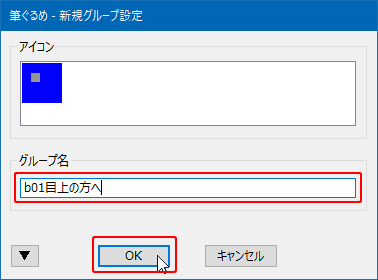
9サブグループ「b01目上の方へ」を選択し、「取込」をクリックし、「ファイルから取り込む」をクリックします。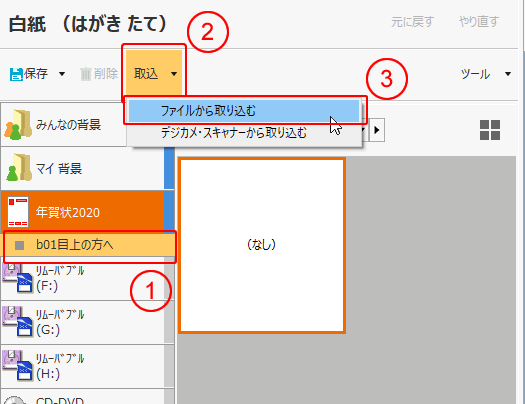
10「ファイルの場所」を確認し、ファイルを全選択し、「開く」をクリックします。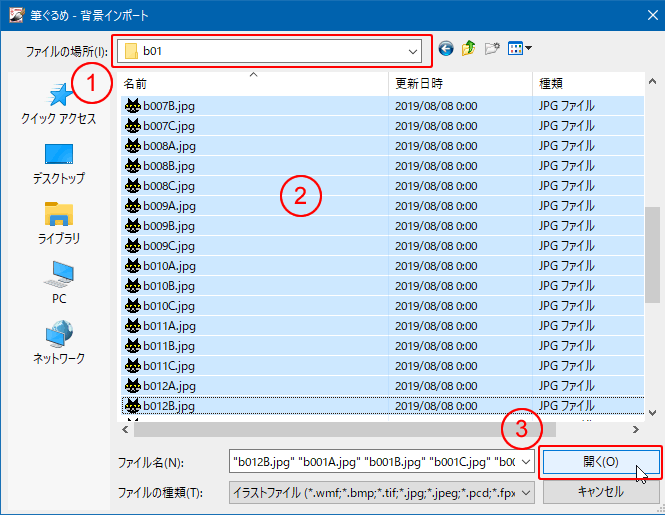
11サブグループ「b01目上の方へ」に画像が取り込まれました。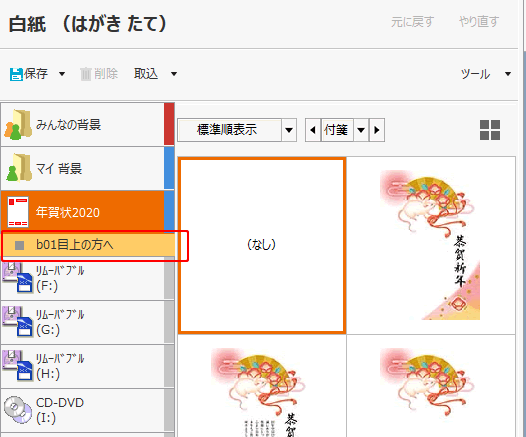
12残りのDVDにある画像を上記の手順で取り込みます。
イラストグループへドラッグアンドドロップで登録
1DVDにある「パーツ」は「イラスト」グループに取り込みます。今度はドラッグアンドドロップの方法でやってみます。
メインツールバーの「イラスト」 → 「みんなのイラスト」右クリック → 「新規グループ作成」とクリックしていきます。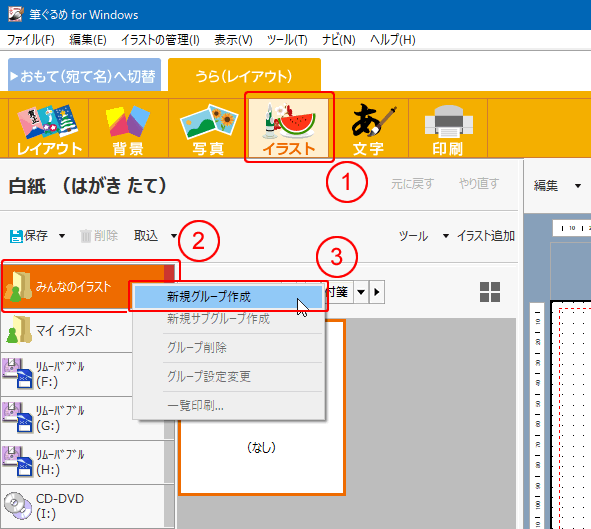
2「アイコン」を選んで、グループ名を「パーツ2020」とし、「OK」をクリックします。
グループ名は任意で。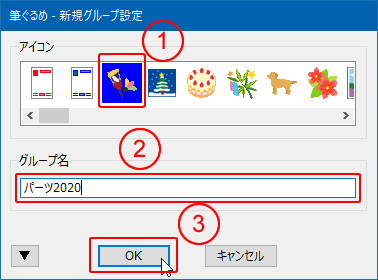
3作成したグループ「パーツ2020」をドラッグアンドドロップで位置を移動させます。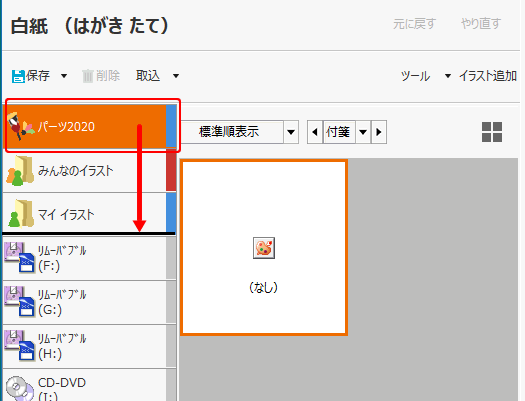
4作成した「パーツ2020」を右クリックし、「新規サブグループ作成」をクリックします。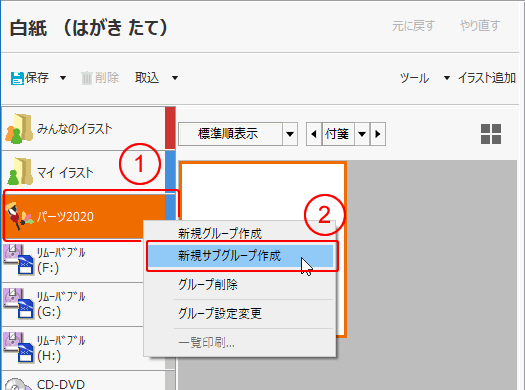
5グループ名を「01文字」とし、「OK」をクリックします。
6作成したサブグループ「01文字」を選択しておきます。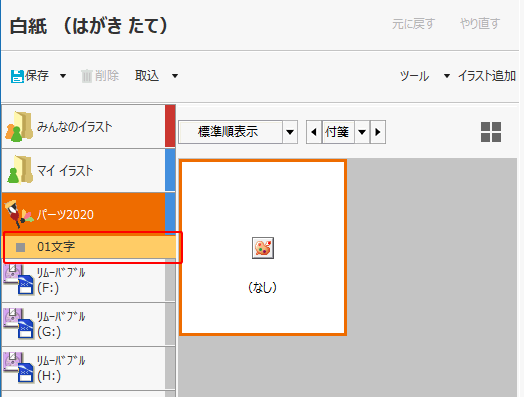
7「エクスプローラー」を起動し、DVDにある「01文字」フォルダーを表示させ、「すべて選択」をクリックします。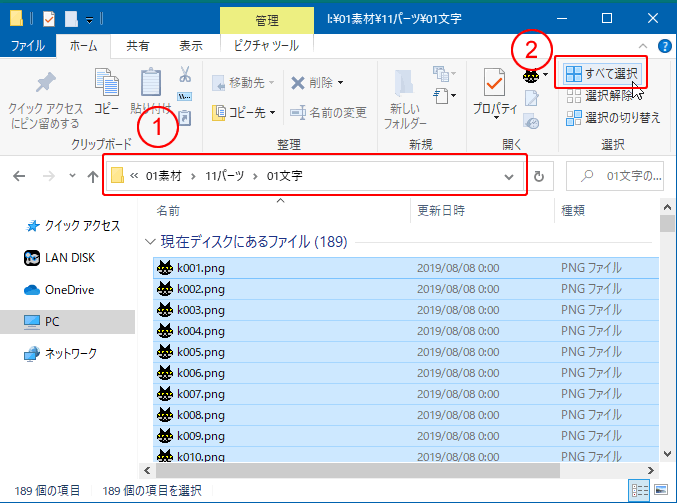
8筆ぐるめの方へドラッグアンドドロップします。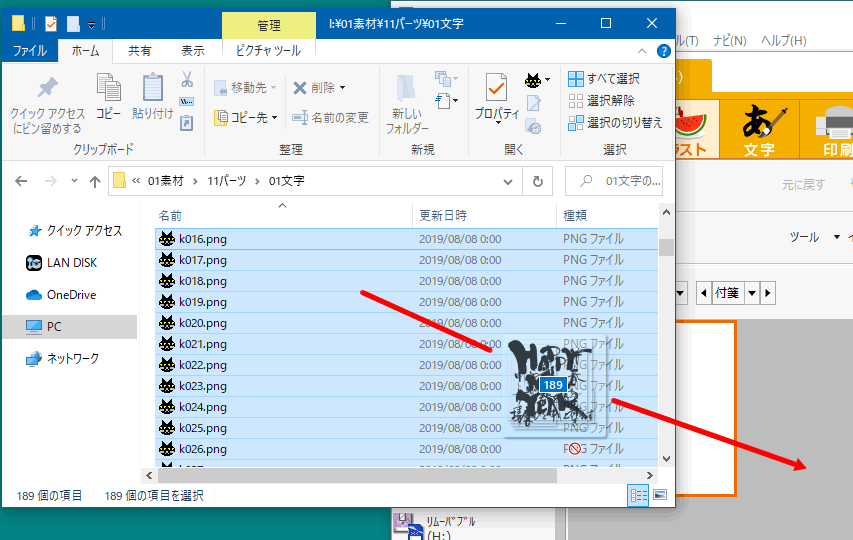
9サブグループ「01文字」に画像が取り込まれました。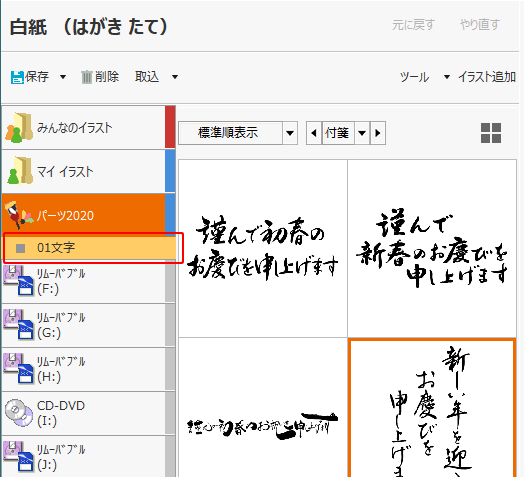
10残りのパーツ画像を上記の手順で取り込みます。
ディスカッション
コメント一覧
まだ、コメントがありません







コメントをどうぞ